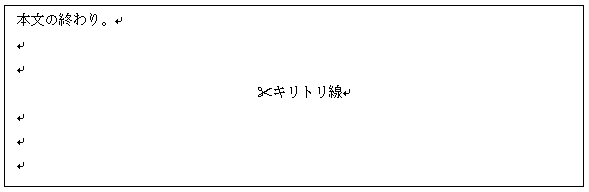☆ワードの技☆切り取り線の作り方。

こんな切り取り線を作ってみましょう。
本文の終わりの下に、Enterキーを押してあらかじめ数行改行マークを入れておきます。
適当な場所に「キリトリ線」と入力し中央揃えにします。
(はさみの図柄は「挿入」→「記号と特殊文字」で「フォント」をWindingsにして探します)
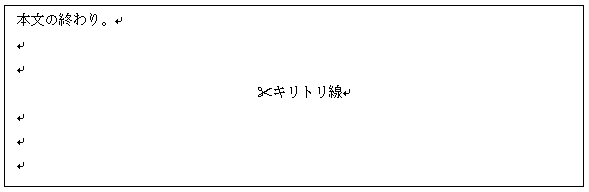
「キリトリ線」の下の行でマウスをクリックし、カーソルを表示させます。
(矢印キーでカーソルを動かしてもいいですが、Enterキーは使わないでください。下の行も中央揃えになります。)
「-」(半角のダッシュ「ほ」のキー)を押し、上の行の文字が始まるあたりまで入力します。

「--------------------------」の箇所を、改行マークは含めずに、範囲選択します。

そして、「切り取り」ます。
「切り取り線」の文字の左にカーソルを移動します。

そして、「貼り付け」。

引き続き、「線」の右側にカーソルを動かして「貼り付け」ます。

これで完成です。
「---------」の代わりに「・・・・・・」(中点)(日本語入力状態で「め」のキー)でもいいと思いますが、その場合、あまり「・・・・」を押し続けると

のように、左側が詰まってしまう場合があります。そのときは、数個「・」を入力するたびにEnterキーを押して確定し、再び「・・・」を押します。
小さな点を使いたい方は、まず多めに点を入れておきます。
中々小さな点にならない場合はどんどん入れましょう。どんどん点が詰まってきて、限界を超えたら改行されます。
その後、必要な部分だけ範囲選択し、

あとは上と同様に「切り取り」「貼り付け」を行ってください。

使わなかった「・・・・・」の部分を削除して、完成です。
なおこの「・」(中点)はフォントの種類を変えると点のデザインだけでなく、点と点との幅も色々変わりますので、興味のある方はいろいろ試してみてください。
(この点が詰まる現象は、「ツール」→「オプション」の「文字体裁」の中の「文字間隔の調整」で「間隔を詰めない」にチェックが入っていると起こりません。)
2003/12/12
home